分类
打印机在办公和生活当中非常的常见,可以用来打印计算机上的文档或者图片。打印机的纸张一般都是有规格的,但是如果我们用特殊纸张的话打印机会使用不了。那么怎么自定义纸张大小呢?接下来小编就给大家带来打印机添加自定义纸张的方法。
具体方法如下:
1、通过【开始】菜单选择“设备和打印机”;
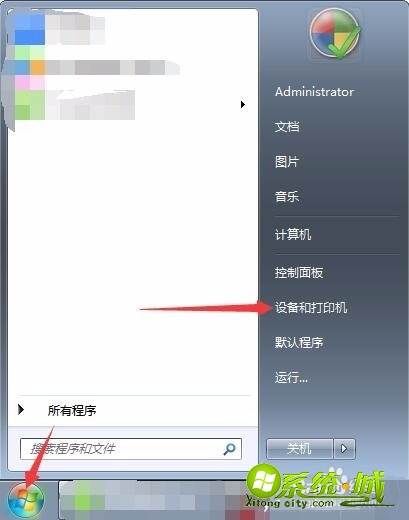
2、在弹出“设备和打印机”窗口中选择“打印机驱动程序”并鼠标右击选择“打印机属性”;
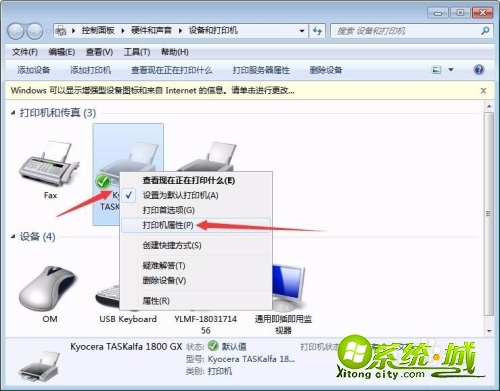
3、选择“首选项”;
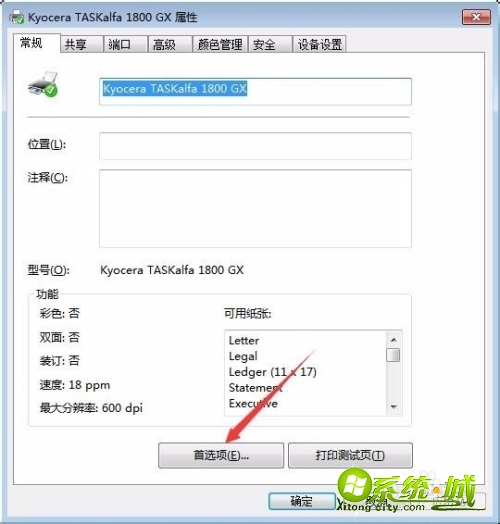
4、弹出打印机首选项窗口中选择基本信息-打印尺寸-自定义,如下图所示,此步骤根据打印机来进行确定,毕竟每个打印机的选择此项不同;
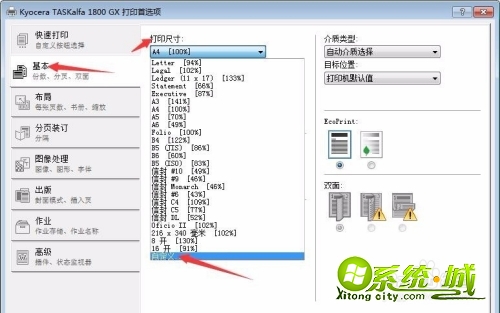
5、通过点击“新建”按钮新建尺寸;
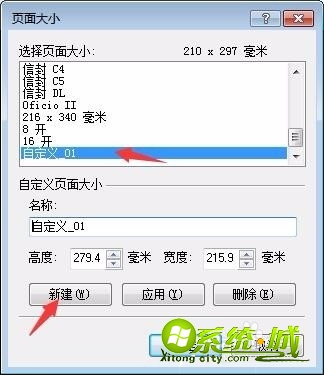
6、点击应用并确定即可。
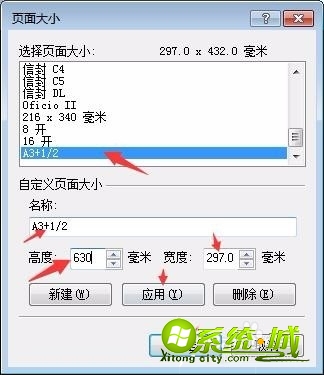
以上就是打印机添加自定义纸张的方法,有需要添加自定义纸张的小伙伴可以通过上面的方法进行操作,希望可以帮到您。
热门教程
网友评论